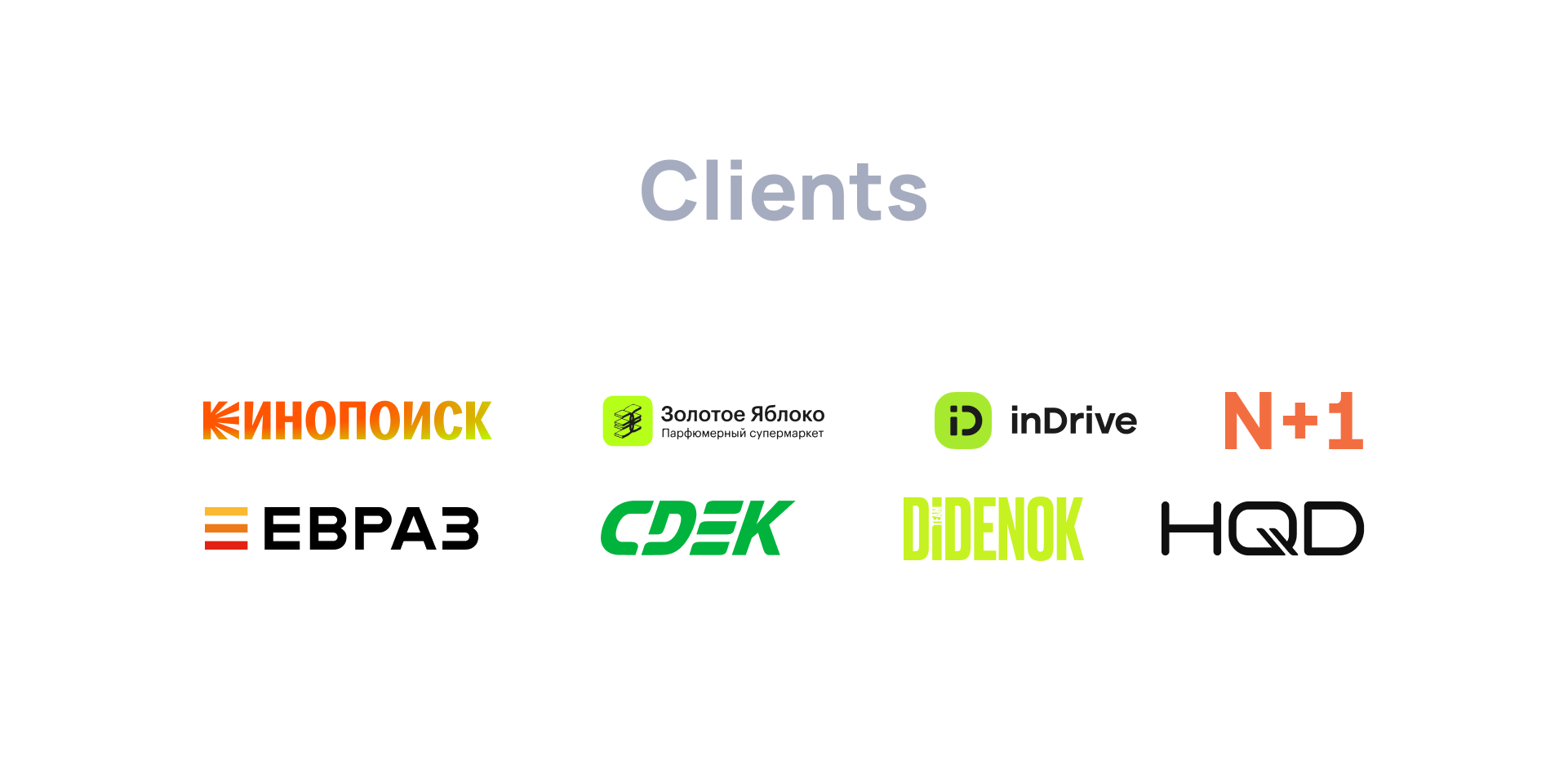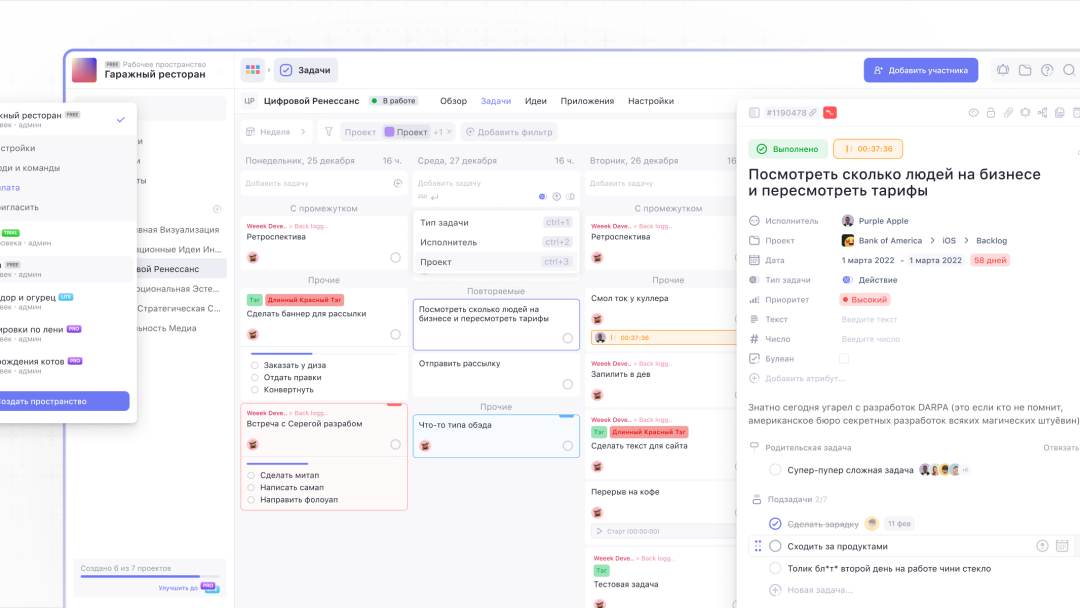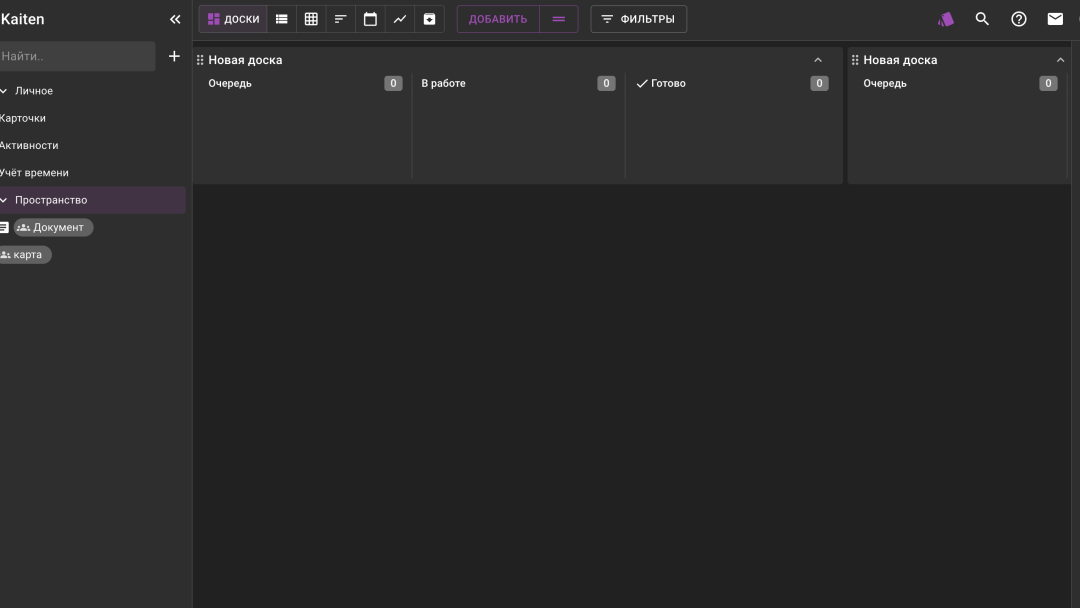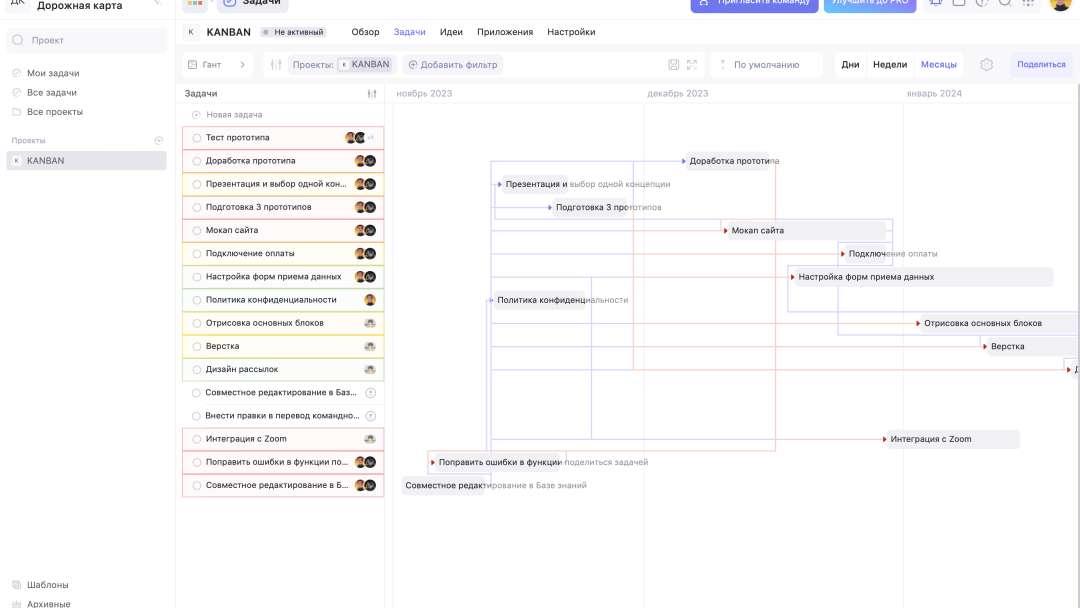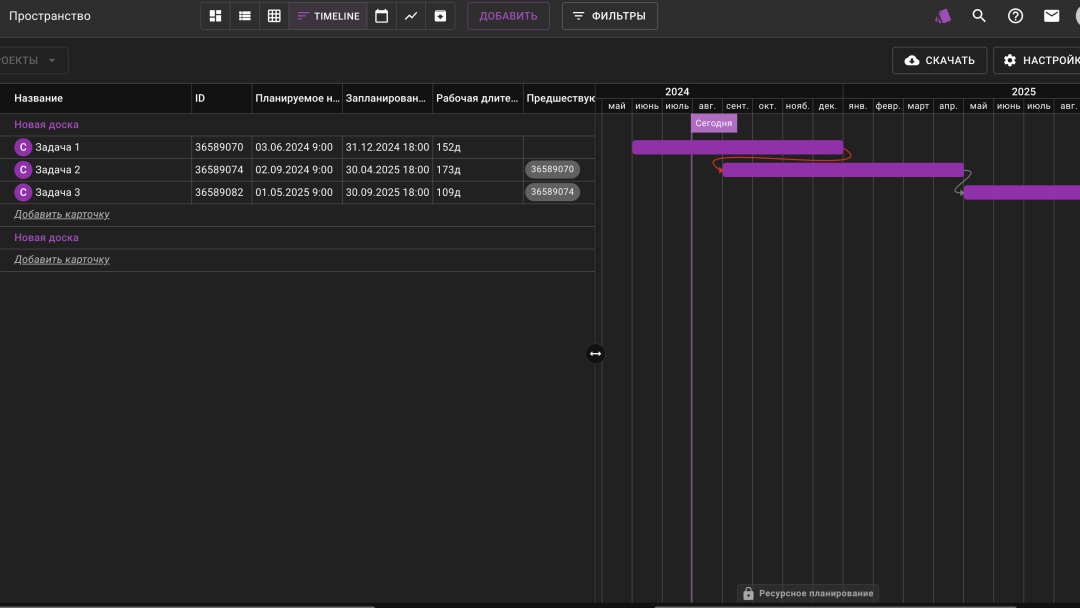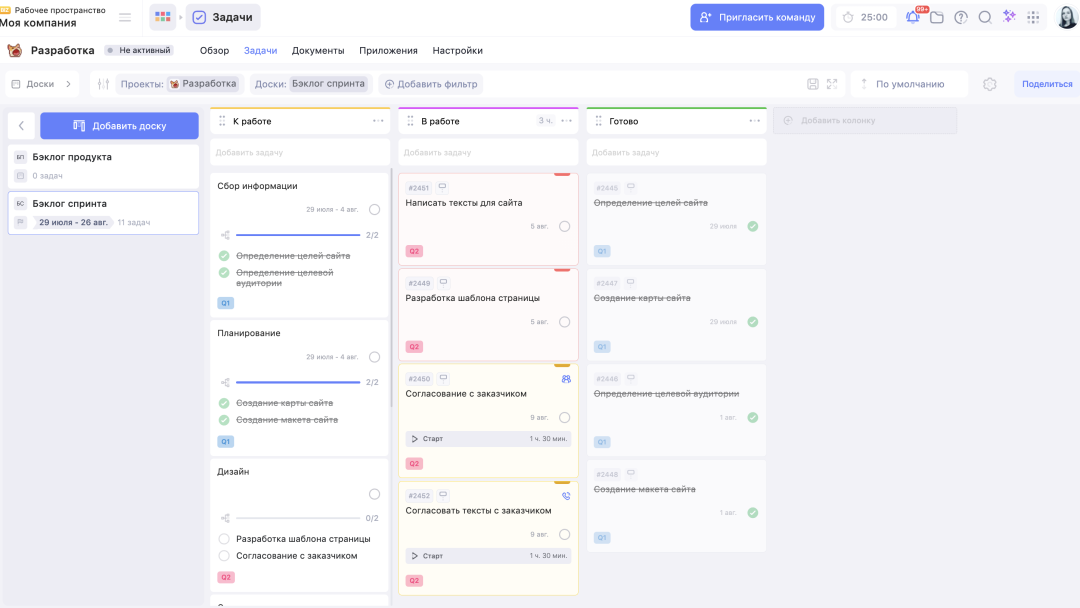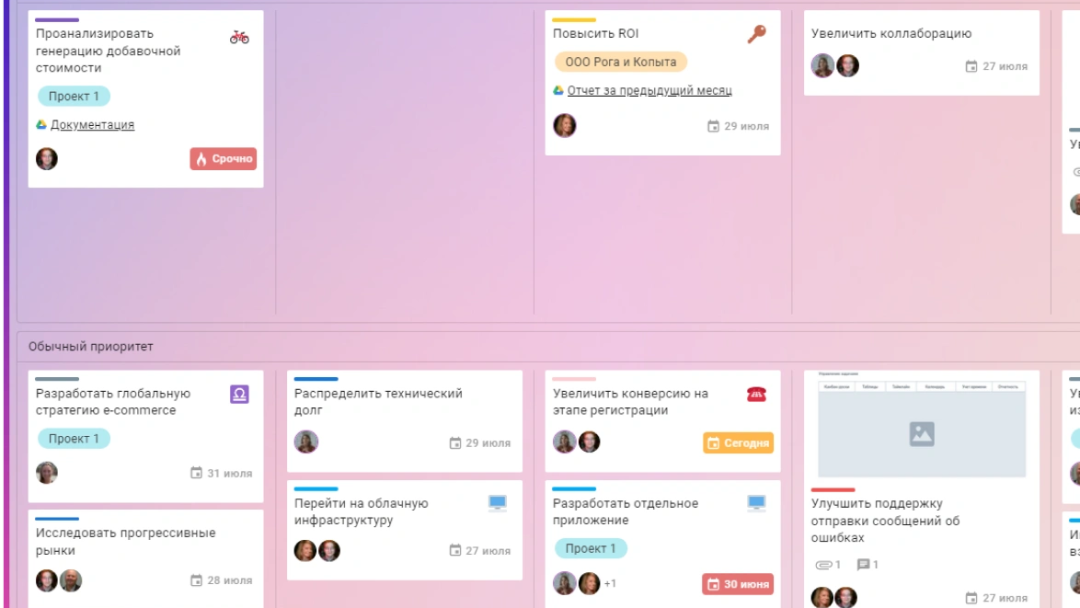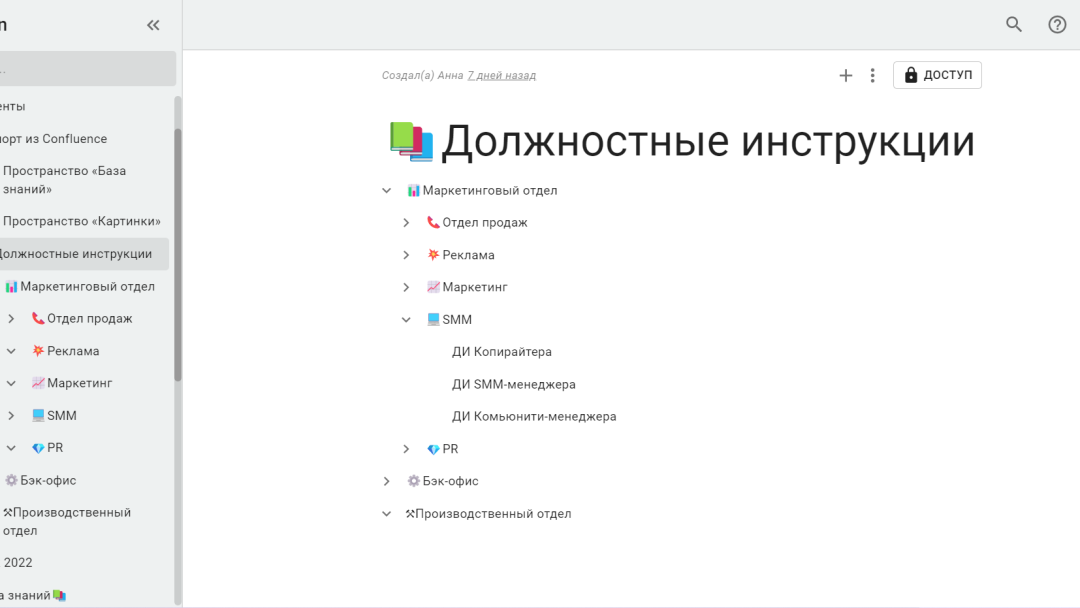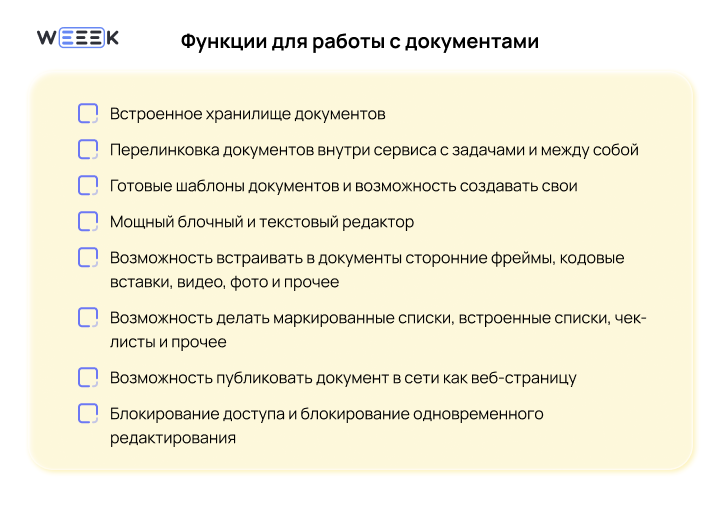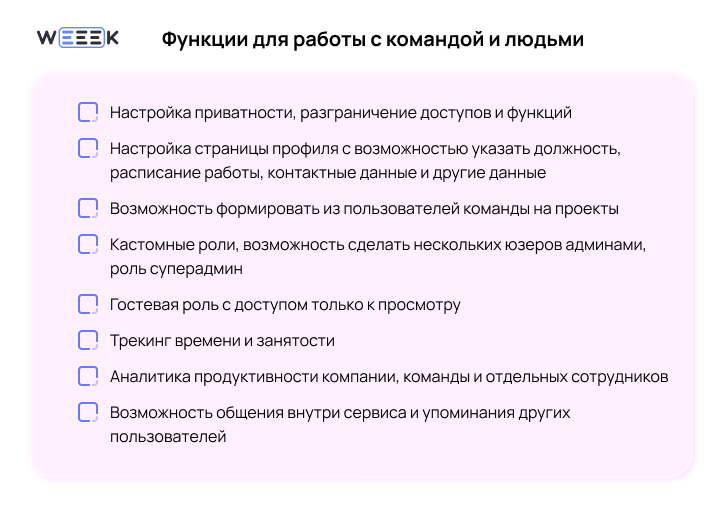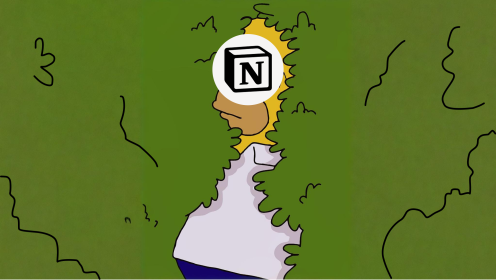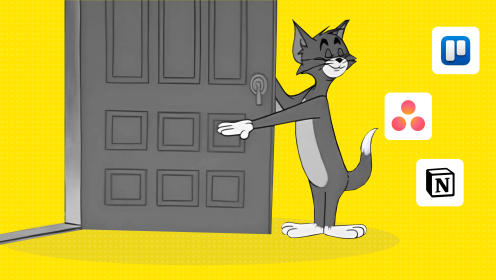Сравниваем возможности WEEEK и Kaiten
Оценим обе программы по функциям в настройках рабочего пространства, посмотрим конкретные инструменты внутри, разберём на косточки карточки задач, изучим и потыкаем текстовые редакторы и общее удобство.
Работа с рабочим пространством
Начнём знакомство с программами с вершины — с регистрации и изучения общего пространства, в котором предстоит работать пользователю.
Рабочее пространство ➡️ Проект ➡️ Задача
| Возможности | WEEEK | Kaiten |
|---|---|---|
| Несколько рабочих пространств в одном аккаунте | ✅ | ✅ |
| Вход через Google, Яндекс, VK | ✅ | ❌ |
| Открытый API | ✅ | ✅ |
| Быстрое переключение между разными рабочими пространствами | ✅ | ❌ |
| Работа с задачами | ✅ | ✅ |
| Работа с документами | ✅ | ✅ |
| Работа с продажами в CRM | ✅ | ❌ |
| Встроенная аналитика | ✅ | ✅ |
| Мобильные приложения | ✅ | ✅ |
| Подробный профиль пользователя | ✅ | ❌ |
| Иерархия портфелей, папок и проектов | ✅ | ✅ |
| Приватность и гибкая настройка доступов | ✅ | ✅ |
| Создание кастомных ролей | ✅ | ✅ |
| Гостевой доступ | ✅ | ✅ |
| Уведомления внутри приложения | ✅ | ✅ |
| Уведомления в Telegram | ✅ | ✅ |
| Уведомления в мобильном приложении | ✅ | ❌ |
| Гибкая настройка уведомлений на разные события | ✅ | ✅ |
| Гибкая кастомизация внешнего вида | ✅ | ❌ |
| Встроенный онбординг | ✅ | ❌ |
| Безлимитное хранилище файлов | ✅ | ✅ |
| Поиск по всем загруженным файлам | ✅ | ❌ |
В обоих таск-менеджерах удобная иерархия портфелей и папок проектов, гибкие и настраиваемые уведомления, есть мобильные приложения. Хотя у Kaiten не привычное мобильное приложение, а PWA — об этом подробнее расскажем в разделе «Платформы WEEEK и Kaiten».
Онбординг есть в обоих сервисах, но разный:
- Новому пользователю WEEEK даём гайды, тексты и пошаговые внутренние инструкции — короткие видео внутри платформы и более длинные на YouTube. Внутри первых задач пространства тоже лежат инструкции и ссылки на тексты.
- Пользователя Kaiten сразу приглашают на онлайн-демонстрацию. Внутри нового рабочего пространства тоже есть задачи, которые надо выполнить, чтобы научиться использовать программу. Но внутри них пусто, инструкций там нет.
Больше о миграции из других сервисов рассказали в других наших текстах. Делимся:
🔹 Как переехать из Telegram в таск-менеджер и CRM
🔹 Как перейти с Trello, Asana, Notion на российский таск-менеджер
🔹 Почему Telegram не подходит для рабочих задач?
🔹 Как выстроить мотивацию команды при переходе на таск-менеджер
🔹 15 лучших альтернатив Notion доступных в России в 2025 году
В Kaiten довольно непривычный нейминг: задача называется карточкой, подзадача — дочерней карточкой, дедлайн или дата — сроком, портфель — пространством.
Интерфейс тоже отличается: список собственных задач находится в папке «Личное», там же находится раздел «Учёт» с данными о рабочем времени и «Активности» с историей действий пользователя.
В Kaiten нет быстрого переключения между разными рабочими пространствами, которые привязаны к одному аккаунту или почте. Если у тебя несколько рабочих пространств, для переключения надо выйти и авторизоваться снова.
Также в Kaiten урезанная кастомизация внешнего вида — только тёмная и светлая тема, возможность поставить готовые фоны или загрузить свои. В WEEEK можно настроить цвет интерфейса и кнопок, присваивать папкам и проектам иконки, эмодзи и обложки.


Работа с инструментами внутри проекта
В этом разделе посмотрим, какие инструменты для управления процессами доступны пользователю внутри проекта.
Рабочее пространство ➡️ Проект ➡️ Задача
| Возможности | WEEEK | Kaiten |
|---|---|---|
| Разные виды просмотра задач в проекте | ✅ | ✅ |
| Фильтры для поиска по всем проектам | ✅ | ✅ |
| Глобальный поиск | ✅ | ✅ |
| Документы по проектам | ✅ | ✅ |
| Календарь на месяц | ✅ | ✅ |
| Календарь на неделю | ✅ | ❌ |
| Доски | ✅ | ✅ |
| Диаграмма Ганта | ✅ | ❌ |
| Режим «Таймлайн» внутри проекта | ❌ | ✅ |
| Визуальные связи и зависимости между задачами | ✅ | ❌ |
| Списки задач | ✅ | ✅ |
| Формат Story Map | ✅ | ❌ |
| Сохранение вида отображения проекта по умолчанию | ✅ | ✅ |
| Просмотр всех задач рабочего пространства | ✅ | ❌ |
| Просмотр статусов нескольких проектов сразу | ✅ | ❌ |
| Множество досок в одном проекте | ✅ | ✅ |
| Обычные Канбан-доски | ✅ | ✅ |
| Спринт-доска | ✅ | ✅ |
| Доски для бэклога | ❌ | ❌ |
| Доска в доске | ❌ | ✅ |
| WIP-лимиты | ✅ | ✅ |
| Цветные колонки | ✅ | ❌ |
| Автоматизация колонок | ✅ | ✅ |
В Kaiten нет недельного календаря. Режим Список выглядит непривычно — имеет вид доски. В программе есть режим Таблица — правда, там нет привычного флоу ту-ду листа. Чтобы посмотреть всю таблицу, нужно её пролистывать вбок.
В WEEEK можно работать со списком дел в двух разделах. Первый — внутри проекта в режиме просмотра Список, где он приобретает вид таблицы. Второй раздел — Мои задачи, где есть три списка: на сегодня, на завтра и всё остальное. Здесь также видно, к каким проектам относятся задачи, и есть три допраздела — Назначенные мне, Порученные мной, Мои приватные задачи.
В Kaiten нет диаграммы Ганта, но есть Таймлайн. Два этих вида отличаются: на Ганте можно строить взаимосвязи и управлять этапами работы, даже если они идут параллельно. На таймлайне в Kaiten можно построить только последовательные этапы — если попробовать пересечь их даты, то программа начнёт ругаться. Это полезно при планировании последовательных этапов проекта или дорожной карты.


Мощная фича у Kaiten — доска в доске, то есть возможность расположить перед глазами в одном окне несколько досок. Ещё одна крутая штука — модуль User Story Mapping. Этот инструмент идеален для планирования разработки на базе пользовательских историй. Здорово помогает строить сначала общую картину будущей разработки, а потом использовать итоги для будущих задач.
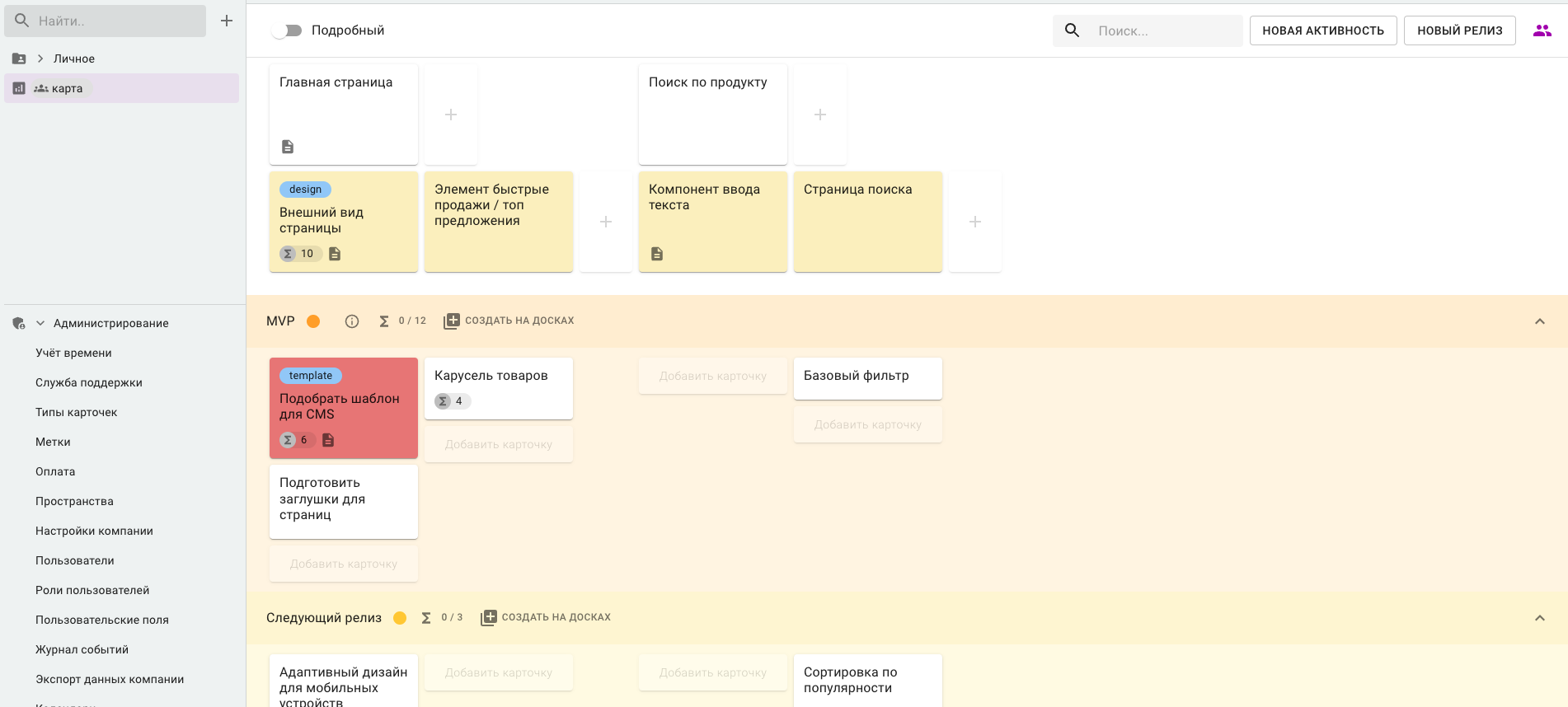
Работа с задачей
Добрались до последней ступени — задачи. Посмотрим, насколько удобно работать с карточкой задачи, детализировать её и управлять реализацией внутри обоих сервисов.
Рабочее пространство ➡️ Проект ➡️ Задача
| Возможности | WEEEK | Kaiten |
|---|---|---|
| Метки приоритета по умолчанию | ✅ | ❌ |
| Типы задач | ✅ | ❌ |
| Теги | ✅ | ✅ |
| Подзадачи | ✅ | ✅ |
| Кастомные поля | ✅ | ✅ |
| Сигнал о просроченной задаче | ✅ | ❌ |
| Сигнал о застоявшейся задаче | ✅ | |
| Повторяющиеся задачи | ✅ | ✅ |
| Автоматизация действий с задачами | ✅ | ✅ |
| Автоматизация по условиям | ✅ | |
| Уведомления по задаче ко времени и дате | ✅ | ✅ |
| Блокирований действий с задачей | ✅ | ✅ |
| Быстрое копирование задачи со всем содержимым | ✅ | ✅ |
| Статус подписчика на задачу | ✅ | ❌ |
| Утверждение задачи с помощью специального кастомного поля | ✅ | ❌ |
| Утверждение и подпись файлов | ✅ | ❌ |
| Таймер на задаче | ✅ | ✅ |
| Оценка времени | ✅ | ✅ |
| Прикрепление файлов и ссылок к задаче | ✅ | ✅ |
| Режим просмотра файлов в галерее | ✅ | ❌ |
| Описание задачи с разметкой и форматированием | ✅ | ✅ |
| Чек-листы | ✅ | ✅ |
| Ответ на комментарии | ✅ | ✅ |
| Возможность упоминать других пользователей | ✅ | ✅ |
| Блокирующие задачи, связанные и ожидающие выполнения | ✅ | ❌ |
| Публичный шеринг досок и календарей на неделю и месяц | ✅ | ❌ |
В этой части новый пользователь Kaiten вновь может столкнуться с непривычными названиями элементов.
Задачи здесь называются карточками, подзадачи — дочерними карточками (главная становится родительской), при этом дочерняя сразу начинает существовать отдельно от основной. Хотя подзадачи можно оформить чек-листом — для этого надо провалиться внутрь задачи.
Ещё в Kaiten оказалось сложно найти базовые функции задачи — простановку дедлайна или даты (в программе называется «Срок») и кнопку выполнения задачи.
В WEEEK подзадачи создаются внутри основной и остаются при ней. Подзадача может быть самостоятельной единицей — ей можно присвоить пользователя, дату и остальные параметры. Внутри подзадачу можно детализировать с помощью чек-листов, подробного описания и прочего.
Также внутри задачи в WEEEK можно связать с другими задачами. Есть три вида связи: блокирующая — до выполнения текущей задачи нельзя выполнить следующую, ожидающая — текущую задачу нельзя выполнить до выполнения предыдущей, обычная связь без влияния.
Метки приоритетов в Kaiten можно создавать только самому, по умолчанию их нет. В WEEEK есть четыре готовых метки приоритета и возможность создавать собственные теги. Также в Kaiten нет типов задач, в WEEEK их три — звонок, встреча и обычная задача.
Зато в Kaiten есть классная фича: отдельное поле для оценки размера задачи — в story points, например. В программе 15 типов кастомных (пользовательских) полей, и работают они на всё рабочее пространство. А в WEEEK 10 типов кастомных полей, они привязаны к проектам.
Также в Kaiten продвинутая автоматизация задач по условиям. Можно настроить автоматическое выполнение и перенос при определённых условиях, либо спустя какое-то время после срока.


Работа с командой
Перейдём к дополнительным возможностям — глянем, какие функции есть в сервисах для работы с пользователями и командой.
| Возможности | WEEEK | Kaiten |
|---|---|---|
| Гибкие настройки доступов | ✅ | ✅ |
| Роли пользователей по умолчанию | ✅ | ✅ |
| Кастомные роли | ✅ | ❌ |
| Роль Гость | ✅ | ✅ |
| Возможность подписать юзера на задачу, но не делать его исполнителем | ✅ | ❌ |
| Заполнение профиля пользователя (данные, контакты, описание и прочее) | ✅ | ❌ |
| Создание команд | ✅ | ❌ |
| Аналитика загруженности | ✅ | |
| Оценка выполненной работы в количестве задач и часов | ✅ | ✅ |
Для работы с командой в WEEEK есть отдельный сервис Пользователи. В нём можно создавать команды из нескольких человек сразу. Так можно, например, распределить юзеров на отделы и массово выдавать им доступы, а не точечно каждому.
Ещё в сервисе Пользователи можно заполнить профиль пользователя: указать контакты, часовой пояс и график работы, дату прихода на работу и увольнения — и так далее.
Внутри WEEEK есть отдельная заметная кнопка для приглашения юзеров. Ещё она появляется при выборе исполнителей задачи — на случай, если нужного человека нет в списке.
В Kaiten приглашение и управление пользователями осуществляется в отдельном разделе «Администрирование» (пришлось поискать). Управлять профилями пользователей и добавлять дополнительную информацию нельзя — только доступами.
Работа с документами
Теперь сравним, как в двух сервисах строится работа с документами.
| Возможности | WEEEK | Kaiten |
|---|---|---|
| Работа с документами внутри сервиса | ✅ | ✅ |
| Отдельный сервис под Базу знаний | ✅ | ❌ |
| Древовидная структура документов и папки | ✅ | ✅ |
| Документы в проектах | ✅ | ✅ |
| Форматирование текста | ✅ | ✅ |
| Вставки внешних ссылок, кодов | ✅ | ✅ |
| Совместное редактирование | ✅ | ✅ |
| Комментирование | ✅ | ✅ |
| Возможность сделать публичную Базу знаний | ✅ | ✅ |
| Возможность сделать приватную Базу знаний | ✅ | ✅ |
| Гибкие настройки доступов к документам | ✅ | ✅ |
В обеих программах классные инструменты для работы с текстами и текстовый редактор. И там, и там можно сделать удобную внутреннюю и внешнюю базу знаний.
В WEEEK чуть больше возможностей по оформлению текста: есть цветные вставки, добавление обложек и иконок, а блок комментариев при совместном использовании идёт отдельно над текстом.
В Kaiten у блочного редактора есть два важных блока. Первый — сообщение, текст в отдельном цветовом блоке с иконкой. Туда можно добавить сообщение об ошибке, готовности, предупреждении и подобное. Второй важный блок — вставка кодом, доступно с десяток языков программирования.
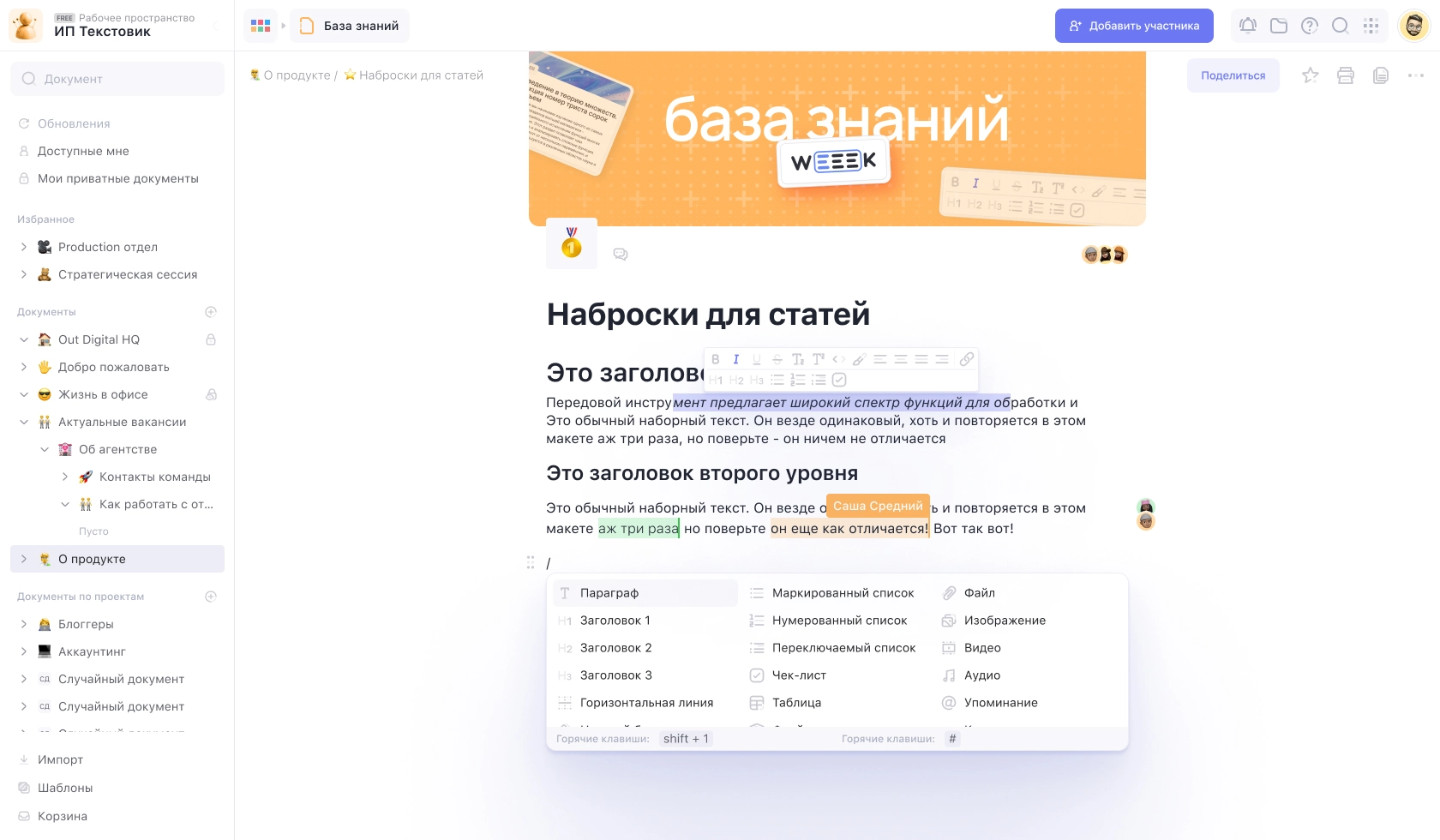

Работа с продажами
Этот раздел будет кратким — у Kaiten нет своей CRM-системы для работы с заявками и клиентами. А в WEEEK пользователи могут также вести сделки и управлять воронками продаж. CRM сервиса подойдёт для небольшого и среднего бизнеса.
👉 Изучить возможности CRM WEEEK можно в этом разделе
👉 А потом можно почитать кейс, как отдел продаж диджитал-агентства выстроил работу с 1000+ заявок в нашей CRM-системе
Дополнительные функции для удобной работы
А теперь рассмотрим дополнительные возможности обеих программ — фичи, которые ускоряют работу и облегчают рутину.
| Возможности | WEEEK | Kaiten |
|---|---|---|
| Интеграции с календарями Google, Яндекс, Apple | ✅ | ✅ |
| Интеграции под заявки | ✅ | ✅ |
| Интеграции сторонних программ к проектам (Figma, Miro, Google Sheets, Google Docs) | ✅ | ❌ |
| Шаблоны рабочего пространства | ✅ | ❌ |
| Шаблоны для Базы знаний | ✅ | ❌ |
| Встроенный Помодоро-таймер | ✅ | ❌ |
| Встроенные медитации | ✅ | ❌ |
| Встроенные формы для опросов | ✅ | ❌ |
| Мобильные приложения | ✅ | ✅ |
| Поддержка в Telegram | ✅ | ✅ |
| Приоритетная поддержка в Telegram | ✅ | ❌ |
| Раздел «Помощь» внутри сервиса | ✅ | ✅ |
| ИИ-инструмент | ✅ | ❌ |
Раз уж мы про удобство, то есть у Kaiten большое неудобство — двойная верификация при повторном входе. Если закрыть программу или выйти и вернуться через время, она тебя не вспомнит. И будет каждый раз спрашивать: «А ты хто?»
Приходится идти в почту за высланной ссылкой. А потом ещё раз — за пин-кодом для авторизации. А в WEEEK можно в один клик переключаться между разными рабочими пространствами, привязанными к одной почте или аккаунту.
Зато после входа в аккаунт сложно попасть уже на сайт Kaiten — если захочешь выйти на главную страницу по прямому запросу через браузер, тебя сразу закинет внутрь приложения.
Платформы WEEEK и Kaiten
Платформы WEEEK
- Web-приложение в браузерах Google Chrome, Safari, Mozilla, Opera
- Десктоп-приложение для Windows
- Десктоп-приложение для macOS
- Мобильное приложение на iOS
- Мобильное приложение на Android
- Коробочная версия (для команд от 100 человек)
Веб и декстоп-приложения WEEEK по функциям и возможностям равны — так что тут пользователи просто выбирают, что удобнее.
Есть коробочная версия с возможностью установки на локальный сервер. Такое делаем в частном порядке и только для компаний, где команда больше 100 человек.
Мобильное приложение на Android также максимально приближено к веб-версии — там даже есть модуль CRM. iOS пока нагоняет по возможностям.
Платформы Kaiten
- Web-приложение (информацию о работе с браузерами найти не удалось)
- Мобильное приложение на iOS
- Мобильное приложение на Android
- Коробочная версия
- PWA-приложение
Kaiten можно использовать в браузерной облачной версии — приложений на десктоп нет. Взамен есть PWA-приложение — Progressive Web Application. Это сайт, который работает как приложение: причём на мобильных устройствах тоже. Функциональность полностью повторяется, но нет пуш-уведомлений.
Мобильное приложение (тестировали только iOS) повторяет функциональность и возможности веб-версии.
Функции WEEEK, которых нет в Kaiten
Kaiten — крутой инструмент, но всё же у WEEEK есть то, чего нет у Kaiten. Смотрим.
Возможность работать со сделками и клиентами
У нас есть своя CRM-система, в которой можно управлять небольшим и средним потоком сделок и клиентов. CRM встроена внутрь WEEEK — это отдельный и самостоятельный сервис, который пригодится пользователям, ведущим задачи у нас: чтобы не переключаться между разными программами.
Интерфейс нашей CRM-ки такой же как у таск-менеджера. Воронки похожи на Канбан-доски — каждый этап воронки соответствует одной колонке. Вверху колонки высчитывается сумма всех сделок на этапе. А на карточке сделки прописаны сумма, клиент, компания и контакты.
Схожие и важные для процессов функции — внутри сделок можно создавать задачи и перебрасывать их в таск-менеджер.
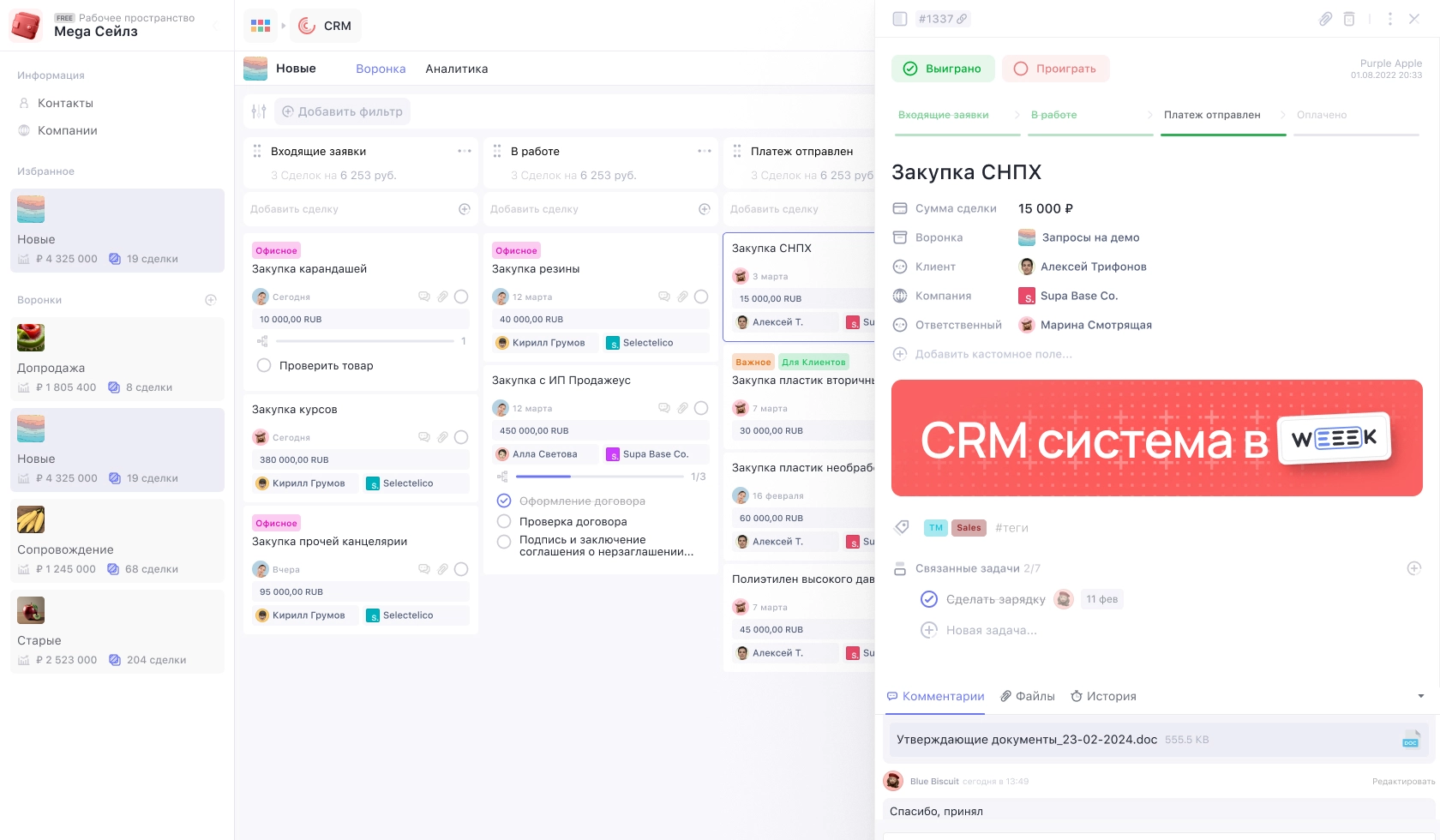
Несколько мини-сервисов
В WEEEK есть дополнительные мини-сервисы, которые облегчают работу:
- Помодоро-таймер с гибкой настройкой временных отрезков, видом и звуком настоящего кухонного таймера
- Таймер для медитации с залипательной анимацией и встроенные голосовые практики
- Файлы — хранилище всех документов, когда-либо загруженных в рабочее пространство
- Формы — для опросов. Внутренних для обратной связи команды или внешних — для клиентов, заказчиков, стейкхолдеров.
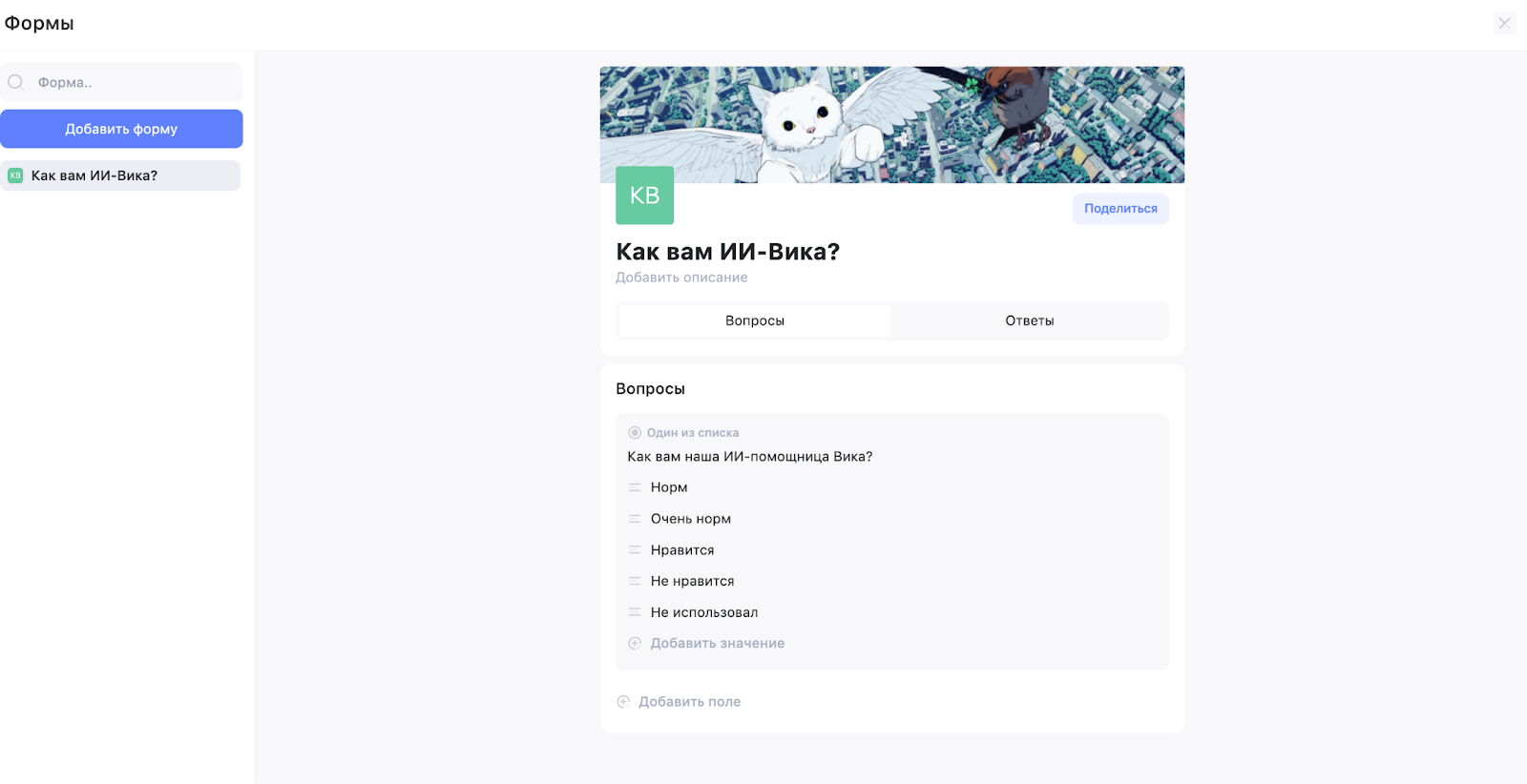
Встроенный AI
В конце 2023 года у нас появилась ИИ-помощница Вика. Она помогает пользователям разбираться с функциями и настройками рабочего пространства, а ещё решать технические проблемы.
Мы активно обучали её — сейчас она сможет подсказать, как организовать рабочее пространство в сервисе, поделится скринами из раздела Помощь и пошутит. Ещё она распознаёт голосовые сообщения.
Вика также встроена в Базу знаний и может генерировать тексты, которые сохранятся внутри WEEEK.
Недавно мы сделали Вику полноценным мини-сервисом с быстрым доступом к окну запроса. Там есть и дополнительный ИИ-помощник — WEEEK-GPT, который работает на базе YandexGPT.
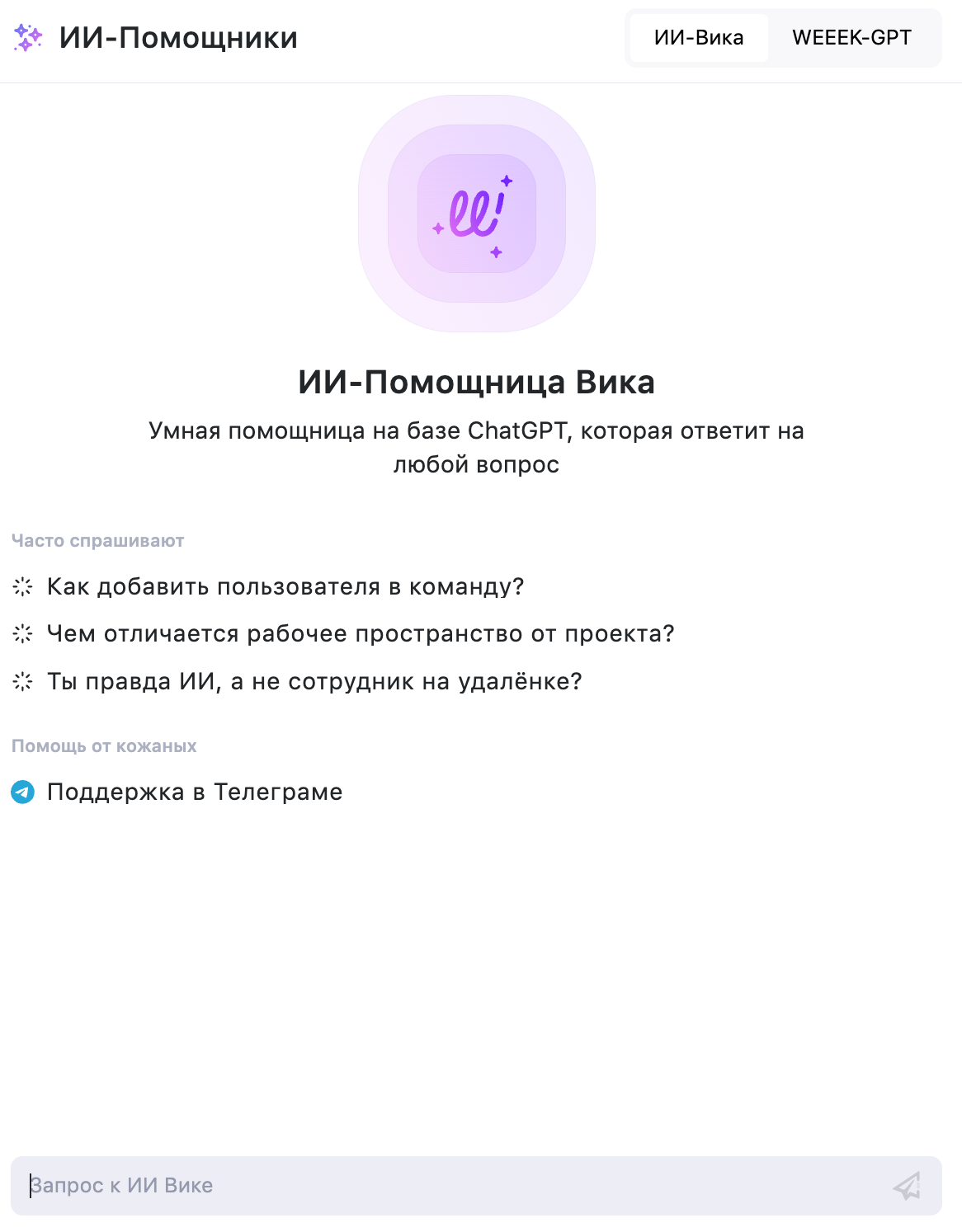
Программа устойчивого и социального развития
У нас есть специальные программы поддержки для НКО, стартапов, студентов и преподавателей вузов. НКО даём скидку от 50%, стартапам — 50%, а студенты и преподаватели могут использовать WEEEK бесплатно и без ограничений по функциям.
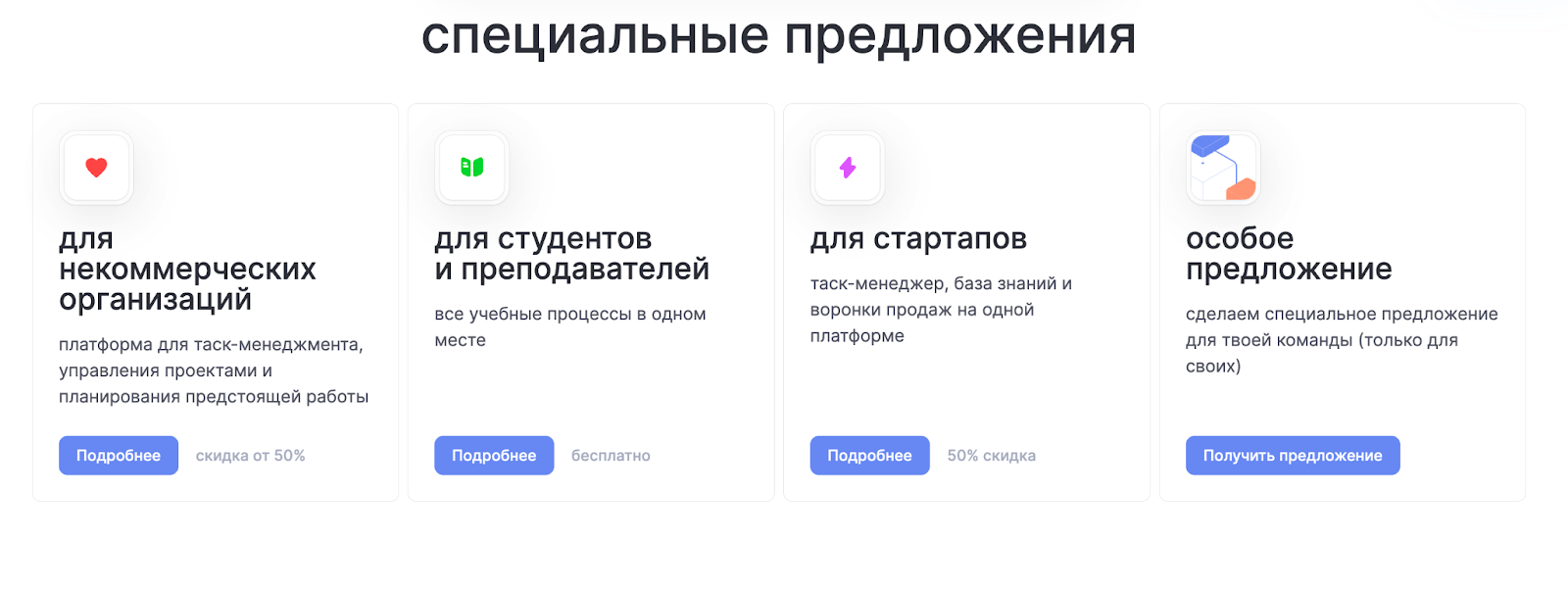
Вторая часть нашей программы устойчивого развития — коллаборации с художниками. Они рисуют для нас авторские обложки, а мы поддерживаем их творчество и оставляем ссылки на их страницы. Так что каждый документ и проект в WEEEK можно украсить уникальной обложкой.
А ещё у нас есть собственные WEEEK-эмодзи. Про решение подробнее рассказал в блоге наш СЕО Иван Мараховка.
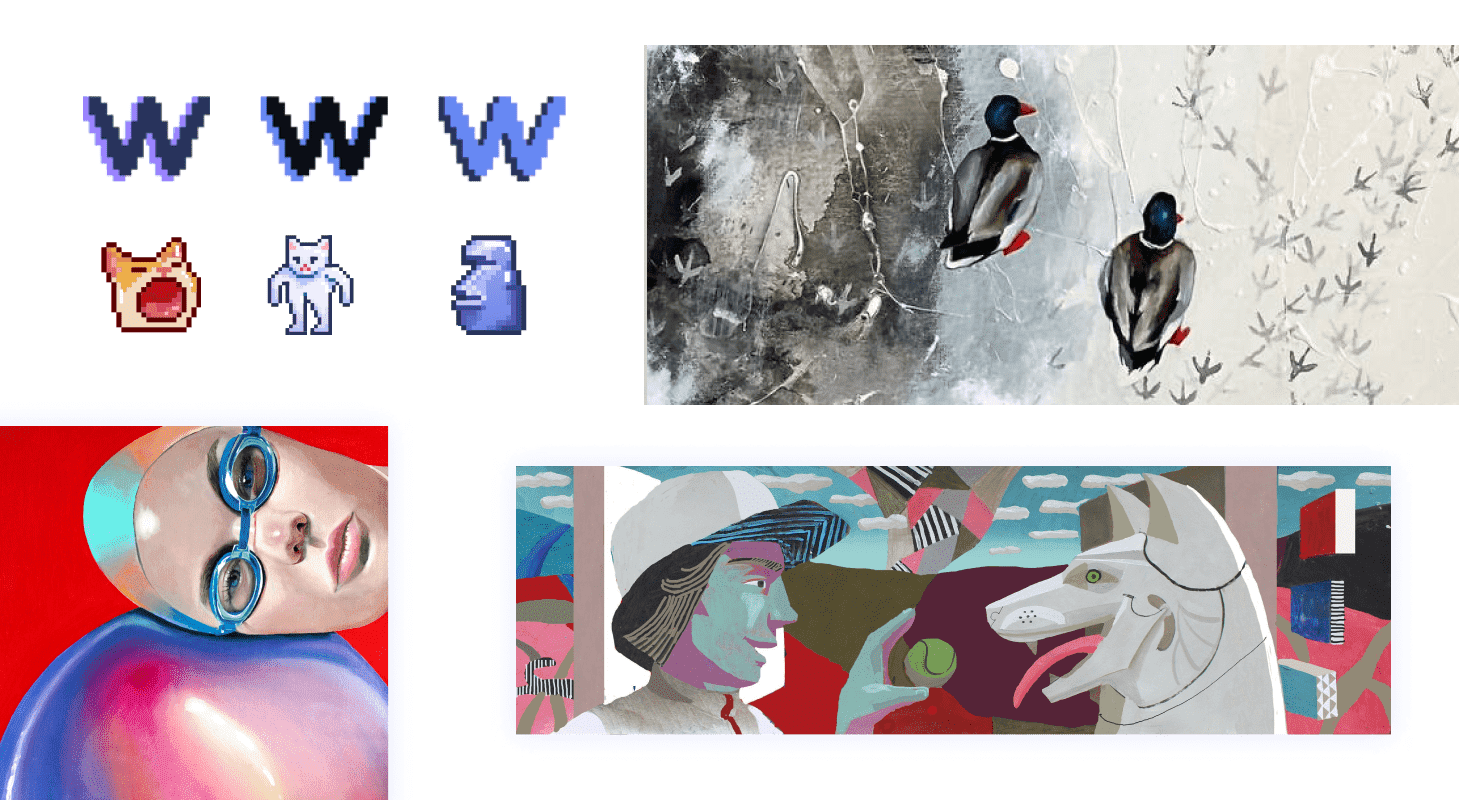
Тарифы и варианты оплаты WEEEK и Kaiten
У WEEEK четыре тарифа, один из них бесплатный. Оплата формируется исходя из количества пользователей и подключенных функций — за ненужные сервисы или функции можно не платить, выбрав подходящий тариф.
В Kaiten тоже гибкая тарифная линейка — пользователи могут выбрать модули и функции, которые им нужны. Финальная цена зависит от количества юзеров.
У Kaiten есть двухнедельный бесплатный период. Он подключается в отдельной вкладке, оттуда надо зайти ещё в одно окно, где и активировать триал.
Правда, из другой страны почему-то перейти к странице тарифов в Kaiten не получается — блокируется переход к странице с ценами по IP-адресу.
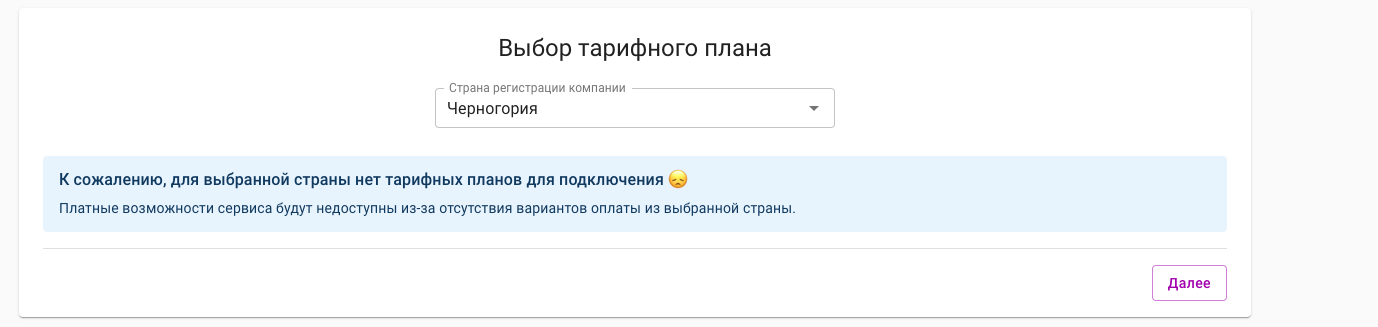
В WEEEK протестировать расширенные фичи можно тоже в течение 14 дней — пробный период подключается по кнопке внутри сервиса. Этот период можно продлить ещё на 14 дней по запросу в поддержку.
Частые вопросы о WEEEK
Как выбрать таск-менеджер
Выбирать таск-менеджер — WEEEK, Kaiten или любой другой — следует исходя из потребностей: личных, командных и бизнеса.
Вот несколько шагов для отбора критериев выбора.
Собери вводные данные
- Размер команды
- Тип совместной работы — синхронный или асинхронный
- Бюджет на одного сотрудника-пользователя
- Что усложняет жизнь в работе сейчас, какие есть проблемы
- Поддержка языка, на котором работает твоя команда
- Основные бизнес-процессы и масштаб проектов
Фокус на методологии
По каким методологиям вы работаете с командой — или только планируете их использовать?
Важно убедиться, что будущий сервис поддерживает ваш метод работы. Проверь, есть ли внутри инструменты для работы по методу Scrum, Канбан и другим. Для Agile-команд важны такие фичи, как множество досок в одном проекте, инструменты для планирования спринтов, WIP-лимиты.
Пригодятся и другие фичи — диаграмма Ганта, таймлайны, визуализация планов и процессов.
Подумай про дополнительные фичи
Какие ещё функции важны в работе тебе и команде — считаете ли вы часы работы, оцениваете ли задачи и их сложность, планируете ли анализировать эффективность работы?
Это поможет понять, нужны ли вам дополнительные возможности сервиса: таймеры на задачи, инструменты оценки работы, встроенная аналитика.
Приятным бонусом могут оказаться встроенные помощники: Помодоро-таймер, таймеры медитации, ИИ-сервисы.
👉 У нас есть большая инструкция, которая поможет определиться с выбором системы



Главное в сравнении WEEEK и Kaiten
-
Kaiten более сложный в освоении инструмент, но у него больше продвинутых функций планирования и управления
-
WEEEK освоить проще, там есть встроенный подробный онбординг, в сервисе есть базовые и некоторые из продвинутых функций для управления процессами и проектами
- Если ты и твоя команда имеете большой опыт работы с методологиями управления — Kaiten подойдёт
- Если вы никогда ранее не работали по методологиям или только начинаете работать по ним, то в WEEEK будет комфортнее
- Если есть опыт работы с таск-менеджерами — то Kaiten подойдёт
- Если опыта с таск-менеджерами нет — идеален WEEEK
- Если ты ищешь продвинутую автоматизацию, аналитику и сложные инструменты для работы по гибким методологиям, то Kaiten понравится
- Если тебе принципиальны удобство, гибко настраиваемый интерфейс, визуальная сторона сервиса и дополнительные инструменты, вроде ИИ, таймеров и других — твой выбор WEEEK
У нас есть много отзывов о работе WEEEK, их можно почитать здесь. А подробным опытом использования сервиса компании делятся в разделе кейсов нашего блога.